3 начина за увеличаване на скоростта на мрежата чрез редактора на системния регистър [Windows]
Има много приложения, които ще ви обещаят по-висока мрежова функционалност и екстремни скорости на интернет. Обикновено тези приложения не представят нищо друго, освен един невероятен интерфейс, докато изсмуквате пари от портфейла си, без да имате реална полза. Някои от тях може дори да са зловреден софтуер. Днес избрах да ви науча как да увеличите производителността на мрежата, без да плащате за тези приложения. Промяната на връзката ви с интернет включва повече от някои лъскави приложения.
Предупреждение: Всички опити по-долу включват редактиране на системния регистър. Вследствие на това, трябва да продължите с повишено внимание и да архивирате регистъра си, преди да изпълните някои от посочените по-долу изменения. Случайните изтривания и модификации могат да повредят функционалността на вашия компютър. Най-добре е първо да направите резервно копие на системния регистър, преди да продължите.
1. IRPStackSize
IRPStackSize (I / O Request Packet Stack Size) основно представлява колко 36 байта получават буфери, които вашият компютър може да използва едновременно. Той позволява на компютъра ви да получава повече данни по едно и също време. Ако имате голяма интернет връзка (повече от 10 Mbps), ще се възползвате от това. За тези с по-малки интернет връзки може да не забележите дори и най-малката разлика, така че пропуснете това.
Системата обикновено разпределя 15 IRP в своя мрежов стек. Най-често не бихте се възползвали много повече от 32, въпреки че можете да конфигурирате до 50. Опитайте първо 32.
Ето местоположението на ключа в системния регистър:
HKEY_LOCAL_MACHINE \ SYSTEM \ CurrentControlSet \ Services \ LanmanServer \ Параметри
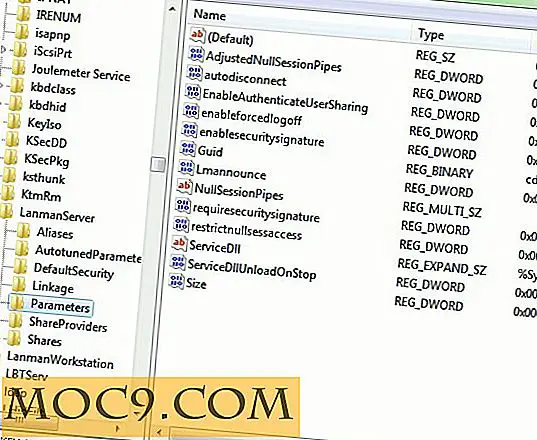
Добавете "IRPStackSize" като стойност DWORD от дясната страна на прозореца на regedit и променете стойността на 32.
2. SizReqBuf
SizReqBuf представлява размера на суровите буфери за получаване в сървърна среда. Това означава, че това ще повлияе на способността ви да приемате нещо в среда с висока латентност. Да приемем, че приемате сървър за игри и много хора се оплакват от закъснение. Промяната на тази стойност ще помогне да се намали въздействието на изоставането. Ще се възползвате и от това, ако хоствате уебсайт или друга услуга, включително изпращане на файлове чрез Instant Messenger или Neo Modus Direct Connect.
Вашата система обикновено поставя този буфер на 16384 байта. За повечето сървъри това е достатъчно ефективно, но понякога имате малко количество памет и не може да се справи с високия обем на заявките.
Ето местоположението на ключа в системния регистър:
HKEY_LOCAL_MACHINE \ SYSTEM \ CurrentControlSet \ Services \ LanmanServer \ Параметри
Добавете "SizReqBuf" като стойност DWORD от дясната страна на прозореца на regedit. Ако имате сървър с физическа памет над 512 MB, променете стойността на 17424. Ако имате по-малко от 512 MB памет, трябва да обмислите създаването на нов компютър, но междувременно можете да промените тази стойност на 4356.
3. DefaultTTL
Времето за живеене (TTL) показва на рутери колко дълго пакетът трябва да остане във въздуха, докато се опитва да достави, преди да се откаже и да отхвърли пакета. Когато стойността често е висока, компютърът ви прекарва повече време в изчакване на неуспешен пакет, което ефективно намалява производителността на вашата мрежа.
Без зададена стойност Windows чака 128 секунди, за да завърши транзакцията. Това прави ужасно вашия компютър, ако сте в средата на нещо и вашата връзка със сървър неочаквано отива на юг.
Ето местоположението на ключа в системния регистър:
HKEY_LOCAL_MACHINE \ SYSTEM \ CurrentControlSet \ Services \ TCPIP \ Параметри
Добавете "DefaultTTL" като стойност DWORD в "Параметри". Задайте стойността на всичко между 1 и 255. Най-добрата стойност е 64, въпреки че можете да зададете по-ниски стойности, ако искате пакетът да бъде убит по-бързо.
Има още!
Ако сте харесали съветите, показани в тази публикация, задръжте този петък, когато ще предложим повече начини да увеличите ефективността на мрежата чрез редактора на системния регистър! Междувременно оставете коментар по-долу, за да ни уведомите дали някое от тези неща ви е помогнало или ако имате някакви въпроси.







